Sebagai pengguna Microsoft Excel, penting untuk mengetahui cara yang tepat untuk mengakhiri program ini agar data Anda aman dan pekerjaan Anda tidak hilang. Dalam dunia kerja yang penuh dengan jadwal padat dan deadline yang ketat, menutup program Excel dengan benar dapat membuat perbedaan antara keberhasilan dan kegagalan. Dengan langkah-langkah yang tepat, Anda dapat menghemat waktu dan mencegah kehilangan informasi berharga.
Dalam panduan ini, kita akan membahas berbagai cara untuk mengakhiri program MS Excel dengan aman dan efisien. Mulai dari menyimpan pekerjaan Anda sebelum menutup program hingga menutup program dengan cepat menggunakan pintasan keyboard, semua informasi yang Anda butuhkan akan dijelaskan secara rinci.
Persiapan akhir program MS Excel

Sebelum menutup program MS Excel, pastikan untuk menyimpan pekerjaan Anda agar tidak kehilangan data yang telah Anda kerjakan.
Langkah-langkah untuk Menyimpan Pekerjaan Anda
1. Klik tombol “File” di pojok kiri atas.
2. Pilih opsi “Save” untuk menyimpan perubahan yang telah Anda lakukan.
3. Jika Anda ingin menyimpan file dengan nama yang berbeda, pilih opsi “Save As” dan beri nama file baru.
4. Aktifkan fitur AutoRecover untuk secara otomatis menyimpan perubahan setiap beberapa menit.
Tabel Perbandingan antara Save, Save As, dan AutoRecover
| Opsi | Keterangan |
|---|---|
| Save | Menyimpan perubahan pada file yang sudah ada. |
| Save As | Menyimpan file dengan nama baru atau format file yang berbeda. |
| AutoRecover | Fitur otomatis untuk menyimpan perubahan secara berkala, menghindari kehilangan data akibat crash atau kegagalan sistem. |
Menutup program MS Excel secara cepat

Jika Anda ingin menutup program MS Excel dengan cepat, Anda dapat menggunakan pintasan keyboard yang disediakan oleh perangkat lunak tersebut. Dengan menggunakan pintasan keyboard, Anda dapat menghemat waktu dan menutup Excel lebih efisien.
Cara Cepat Menutup Program Excel dengan Pintasan Keyboard
- Tekan tombol Alt + F4 secara bersamaan untuk menutup program Excel dengan cepat.
Tips Menghemat Waktu Saat Menutup Program Excel
- Selalu gunakan pintasan keyboard saat menutup program Excel untuk menghemat waktu dan meningkatkan produktivitas.
- Tetaplah konsisten dalam penggunaan pintasan keyboard sehingga Anda terbiasa dan dapat menutup program Excel dengan cepat setiap kali Anda selesai menggunakannya.
Keuntungan menutup program Excel secara cepat adalah efisiensi waktu dan peningkatan produktivitas dalam pekerjaan sehari-hari.
Menutup Program MS Excel dengan Menyimpan Perubahan
Saat Anda telah selesai dengan pekerjaan Anda di Microsoft Excel, penting untuk menyimpan perubahan sebelum menutup program. Dengan langkah-langkah yang tepat, Anda dapat memastikan bahwa semua data yang Anda ubah akan disimpan dengan aman.
Prosedur untuk Menutup Program Excel Sambil Menyimpan Perubahan
- Periksa apakah Anda telah menyimpan perubahan terbaru dengan mengeklik tombol Save di toolbar Excel.
- Jika Anda belum menyimpan perubahan, klik tombol Save atau tekan tombol keyboard Ctrl + S untuk menyimpan.
- Setelah memastikan semua perubahan disimpan, klik tombol Close di sudut kanan atas jendela Excel.
- Atau, tekan tombol keyboard Alt + F4 untuk menutup program Excel.
- Kemudian, konfirmasi apakah Anda ingin menyimpan perubahan terbaru sebelum menutup program.
Tabel Perbandingan Antara Menyimpan Perubahan atau Membatalkannya Sebelum Menutup
| Keputusan | Hasil |
|---|---|
| Menyimpan Perubahan | Data terbaru Anda akan disimpan dengan aman dan dapat diakses kembali di sesi berikutnya. |
| Membatalkan Perubahan | Anda akan kehilangan semua perubahan yang belum disimpan dan harus mulai dari awal saat membuka kembali file Excel. |
Mengakhiri Program MS Excel dengan Aman
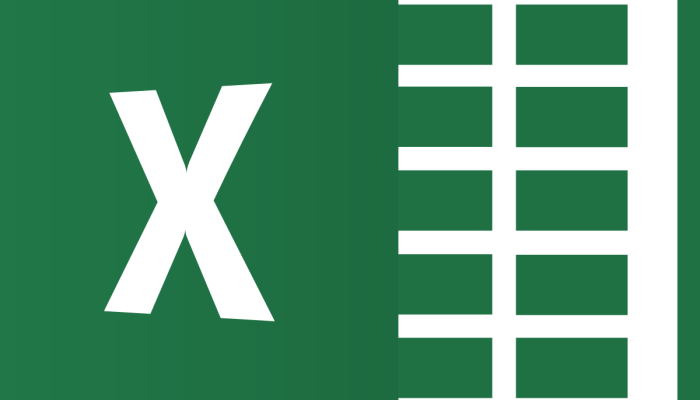
Menutup program MS Excel dengan aman sangat penting untuk mencegah kehilangan data yang telah dikerjakan. Dengan cara yang benar, Anda dapat memastikan bahwa pekerjaan Anda disimpan dengan aman dan tidak akan hilang.
Pentingnya Menutup Program Excel dengan Aman
- Mencegah Kehilangan Data: Dengan menutup program Excel dengan benar, Anda dapat memastikan bahwa semua perubahan yang telah Anda lakukan disimpan secara tepat dan tidak hilang.
- Menghindari Kerusakan File: Penutupan yang buruk dapat menyebabkan kerusakan pada file Excel, yang dapat menyebabkan sulitnya untuk mengakses atau mengedit file di masa mendatang.
Risiko Jika Program Excel Tidak Ditutup dengan Benar
- Kehilangan Pekerjaan: Jika program Excel tidak ditutup dengan benar, Anda berisiko kehilangan semua pekerjaan yang telah Anda lakukan karena perubahan tidak disimpan.
- Kerusakan File: Penutupan yang buruk dapat menyebabkan file Excel rusak, yang dapat sulit untuk diperbaiki dan mengakses data di dalamnya.
Contoh Kasus Penutupan Program Excel yang Buruk
Seorang akuntan sedang bekerja pada laporan keuangan penting di Excel. Tanpa sengaja, ia menutup program Excel tanpa menyimpan perubahan terakhir yang telah dilakukannya. Akibatnya, semua pekerjaan yang telah dilakukan hilang dan ia harus menyusun ulang laporan keuangan tersebut dari awal, menyebabkan kerugian waktu dan produktivitas.
Ringkasan Terakhir
Dengan demikian, mengakhiri program MS Excel bukanlah hal yang sepele. Dengan memahami langkah-langkah yang tepat, Anda dapat melindungi data Anda dan meningkatkan produktivitas kerja Anda. Jadi, pastikan untuk selalu mengikuti panduan yang telah disediakan agar pengalaman menggunakan Excel Anda lebih lancar dan efisien.











